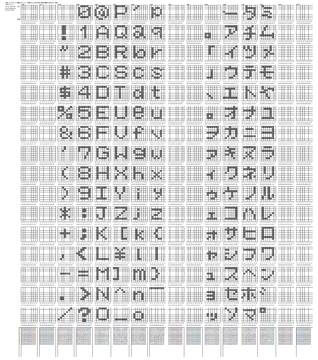2022/08/20(土)Nordic SoftDevice S132 v17.1.0にSerializeFWでアクセス
NordicはSerialization FWというのを提供しており、これはSoftDeviceと一緒に書き込むことでそのチップはBLEモジュールとして扱い(Connectivity Chipと言う)ホストMCU側(Application Chipと言う)からUARTを通してすべて操作できるというものです。
となると、UART通信仕様が必要になりますし通信フォーマットが知りたいのですが、なんとこの情報がまともに掲載されていません。v11.0.0のバージョンに無くはないのですが
https://infocenter.nordicsemi.com/index.jsp?topic=%2Fcom.nordic.infocenter.sdk5.v11.0.0%2Fble_serialization_s130_functions.ble_serialization_s130_functions
命令バイトとなるopcodeがv17系と違っていてバージョン違いで平気で仕様を変えてきます。(なんなんですかこれ…。)
調べているなかで本家のコミュニティのDevZoneに同じ悩みの人がいたのですが、誰も知らないみたいなまともな回答がなくもうなんだか…。(なんなんですかこれ…。2回目)
SDKの中を覗いてみると
nRF5_SDK_17.1.0_ddde560\components\serializationというのがあって、どうやらMCU側はこのライブラリを使って「よろしく動かしましょう。通信プロトコルやパケットフォーマットは気にしなくてよいです。」ということが言いたそうな空気を感じました。
でも自分は、生の通信を見ながらある程度の動きを把握したいので、解析を頑張りました。
- TX_RAW_PACKET = [TX_HEADER][TX_PAYLOAD] の構成
[TX_PAYLOAD]の1byte目は、0x00がMCU→BLEで0x01がMCU←BLEの方向、UARTの場合TX,RXで分かれているので各デバイスからは固定で送出されますね
2byte目はcommand code(opcode)、これがバージョンによって変わる。変わるなよ。例えばv17でsd_ble_version_get = 0x65ですが、v11ではsd_ble_version_get = 0x66です。
3byte目以降はopecodeによります。
*** sd_ble_version_get --> 03 00 00 65 00 <-- 06 00 01 65 10 00 00 00
上記を送るとこんな感じで帰ってきます。10 00 00 00が返信内容でBLEからは4byteが標準的に返ってきます。あとは命令によって様々。
まずは基本はこんな通信みたいです。
肝心のv17.1.0のopcodeですが
\nRF5_SDK_17.1.0_ddde560\components\serialization\common\ser_dbg_sd_str.cの中にありました。どうやらこれが一覧っぽいです。
S132 v17.1.0
static const char * sd_functions[] = {
/* 0x60 offset */
"SD_BLE_ENABLE", /*0x60*/
"SD_BLE_EVT_GET", /*0x61*/
"SD_BLE_UUID_VS_ADD", /*0x62*/
"SD_BLE_UUID_DECODE", /*0x63*/
"SD_BLE_UUID_ENCODE", /*0x64*/
"SD_BLE_VERSION_GET", /*0x65*/
"SD_BLE_USER_MEM_REPLY", /*0x66*/
"SD_BLE_OPT_SET", /*0x67*/
"SD_BLE_OPT_GET", /*0x68*/
"SD_BLE_CFG_SET", /*0x69*/
"SD_BLE_UUID_VS_REMOVE", /*0x6A*/
"SD_UNKNOWN", /*0x6B*/
...
抜粋。全然まとまらない。もう自分用備忘録ということで。
あと、UARTは、速度1Mですが、みんな115200に変更して書き込んでいる模様。
それと、パリティありって、Odd/Evenどっちなのか不明確でしたが、Evenのようです。RTS/CTSも標準で必要。
Arduino風に書くならSERIAL_8E1 | SERIAL_RTSCTSです。
【訂正・追記】2022/8/21